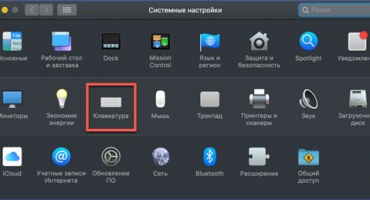Sau vài năm hoạt động của thiết bị, người ta phải đối mặt với nhiều vấn đề khác nhau. Vâng, nếu chúng không đáng kể và chúng có thể được sửa chữa một cách độc lập. Vấn đề âm thanh là một trong số đó.
Nguyên nhân của âm thanh yên tĩnh trên máy tính xách tay
Điều gì có thể là một nguồn của vấn đề? Âm thanh yên tĩnh có thể có trên máy tính xách tay vì những lý do sau:
- Công tắc đã vô tình hạ xuống. Cần lưu ý rằng bạn có thể định cấu hình giá trị không chỉ cho loa mà còn cho các ứng dụng riêng lẻ. Và nếu người dùng chính đã làm bất cứ điều gì, thì tốt hơn hết là bạn nên xem tất cả các cài đặt - người khác có thể thực hiện các thay đổi.
- Kết nối kém của các loa được kết nối. Nếu máy tính xách tay cũ và được sử dụng tích cực, khe cắm để kết nối các hệ thống phát lại bên ngoài có thể đã bị hỏng.
- Dây rách. Bề ngoài, mọi thứ có thể trông hoàn toàn nguyên vẹn, trong khi bên trong lõi đồng ở đâu đó sẽ bị hư hại.
- Bật chế độ đặc biệt. Windows quy định rằng nếu dịch vụ Giao tiếp Truyền thông trực tuyến đang chạy, hệ điều hành sẽ giảm âm lượng của các tệp đã phát để có thể nói chuyện thoải mái hơn.
- Trình điều khiển âm thanh. Thường có một vấn đề khi phiên bản phần mềm sai được chọn cho hệ điều hành.
Các cách để tăng mức âm thanh trên máy tính xách tay có windows XP, 7, 8 và 10
Nếu một cái gì đó không phù hợp với bạn, bạn cần phải hành động để giải quyết vấn đề. Trong trường hợp của Windows, để khắc phục tình trạng này và máy tính xách tay bắt đầu phát âm thanh bình thường, các hành động được thực hiện phải phụ thuộc vào hệ điều hành được sử dụng. Và sau đó nó vẫn hoạt động bằng vũ lực - điều gì đó sẽ giúp ích.
Windows XP
Mặc dù hệ điều hành này được coi là khá lỗi thời, nhưng nó vẫn được sử dụng bởi một số lượng khá lớn. Giải pháp khả dụng:
- Đi đến bộ trộn âm thanh và nâng thanh trượt đến giá trị tối đa có thể.
- Nhấp đúp chuột vào núm. Một cửa sổ quản lý kênh mở rộng sẽ xuất hiện. Bạn cần tìm kiếm giá trị tối đa ở mọi nơi. Ví dụ: nếu âm thanh được phát lặng lẽ trong trình duyệt, nhưng trong các chương trình khác thì điều đó là bình thường - lý do rất có thể ở đây.
- Tìm kiếm trình điều khiển mới hơn, nếu được phát hiện, cập nhật hệ điều hành.
- Nếu máy tính xách tay được làm bằng bảng cảm ứng, nơi có điều khiển âm lượng, bạn nên kích hoạt nó và xem giá trị tối đa được đặt.
Windows 7
Ở đây bạn có thể đi theo những cách sau:
- Chuyển đến Bảng điều khiển. Đi đến "Thiết bị và âm thanh", chọn "Điều khiển âm lượng", nằm trong nhóm "Âm thanh". Trong cửa sổ xuất hiện, bạn cần nâng tất cả các thanh trượt.
- Trên bảng điều khiển, chọn "Quản lý thiết bị âm thanh." Ở đây bạn phải chọn thiết bị thông qua đó phát lại được thực hiện. Lãi suất được cung cấp bởi các thuộc tính của nó. Khi nhấp vào, một cửa sổ sẽ mở ra. Cần phải tìm kiếm vật phẩm đầu ra có giới hạn đầu ra trong đó hoặc trong bản dịch của một cái gì đó có ý nghĩa tương tự như Giới hạn giới hạn đầu ra [mức âm lượng]. Nếu có một và một dấu kiểm được đặt bên cạnh, nó sẽ bị xóa ngay lập tức. Nó vẫn còn để đi đến tab "Cải tiến" để đặt dấu kiểm trước "Độ to". Cài đặt được chấp nhận, cửa sổ đóng lại. Nó vẫn còn để kiểm tra xem có bất kỳ thay đổi.
- Nếu ban đầu có một đoạn âm thanh thấp trong tệp, chỉ một chương trình đặc biệt sẽ giúp cải thiện tình hình.
- Thiết lập chương trình phát lại không chính xác - trong trường hợp này, bạn nên nghiên cứu kỹ và đảm bảo rằng các tham số được đặt ở mức tối đa.
- Làm việc với tiền mã hóa. Cài đặt mặc định không cho phép bạn tinh chỉnh các giá trị âm thanh. Do đó, để giải quyết vấn đề này, phần mềm của bên thứ ba được sử dụng, ví dụ, Gói Codec K-Lite.
Windows 8
Có lẽ các hành động sau đây có thể giúp:
- Lặp lại bước 2 cho Windows 7 cho đến khi cửa sổ mở. Sau đó, hãy chuyển đến tab Cải tiến của người dùng và thử nghiệm với việc đặt các hộp kiểm cho Kích hoạt Âm thanh Bộ chỉnh âm Âm thanh và Kích hoạt tính năng Chỉnh sửa phòng.
- Nếu bạn đang sử dụng Media Player Classic, nguyên nhân của sự cố có thể nằm ở cài đặt của nó. Để xem xét tùy chọn này, trong chương trình cần phải đi theo con đường sau: Chế độ ăn vặt - từ menu thả xuống của Bộ lọc Bộ lọc - tùy chọn Bộ giải mã âm thanh ffdshow Bộ giải mã âm thanh. Kết quả của các thao tác, cửa sổ thuộc tính mở ra. Ở bên trái đối diện, âm lượng và các bộ trộn khác được chọn. Ngoài ra trong cửa sổ chính gần dấu "Âm lượng" là cần thiết. Để điều chỉnh âm lượng, hãy sử dụng thanh trượt bên dưới Âm lượng chính Master.
Windows 10
Để làm cho loa yên tĩnh tự tái tạo to hơn, các phương pháp sau được sử dụng:
- điều chỉnh thanh trượt;
- làm việc với các thiết bị phát lại;
- thiết lập thông qua trình điều khiển;
- Sử dụng giải pháp tái tạo âm thanh của bên thứ ba
- các chương trình tăng cường âm thanh.
Tăng cường âm thanh tốt nhất
Cần lưu ý rằng một số phương pháp giải quyết vấn đề có thể phù hợp với các hệ điều hành khác. Điều này đúng hơn với Windows 7, 8 và 10 và thực tế trùng khớp với hai lần cuối. Do đó, nếu các phương pháp ưu tiên không có ích, bạn nên thử vận may với các tính năng khác.
Nếu bạn không thể tìm hiểu tại sao âm thanh trở nên trầm hơn, bạn có thể sử dụng phần mềm của bên thứ ba có ảnh hưởng đến âm lượng. Một số giải pháp tốt nhất bao gồm:
- SOUND BOOSTER: phần mềm đơn giản nhưng chức năng. Hỗ trợ cho tiếng Nga được cung cấp. Nó được trả tiền.
- HEAR: Chương trình được sử dụng để điều chỉnh âm thanh linh hoạt. Nó cho phép bạn tăng âm lượng, tần số thấp và tạo hiệu ứng âm lượng. Chức năng có khả năng cải thiện chất lượng âm thanh. Trả tiền nhưng thời gian dùng thử có sẵn.
- ÂM THANH ÂM THANH: Một chương trình đơn giản mà tối giản. Chỉ có giao diện tiếng Anh là có sẵn, nhưng nó là miễn phí.
- VOLUME2: một chương trình đơn giản, được sử dụng như một sự thay thế xứng đáng cho các công cụ tiêu chuẩn để kiểm soát âm lượng. Dịch sang tiếng Nga và phân phối miễn phí.
Khi chọn, nên thử thời gian dùng thử của các chương trình trả phí - có thể khắc phục sự cố một lần để đạt được khối lượng yêu cầu. Mặc dù không có gì ngăn chặn dừng lại ở các giải pháp miễn phí.




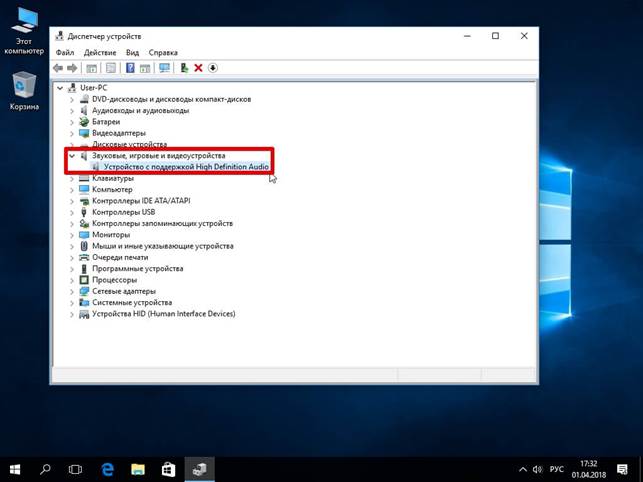

 Phải làm gì nếu bàn phím không hoạt động trên máy tính xách tay
Phải làm gì nếu bàn phím không hoạt động trên máy tính xách tay  Tại sao chỉ báo pin trên máy tính xách tay nhấp nháy
Tại sao chỉ báo pin trên máy tính xách tay nhấp nháy  Khóa và mở khóa bàn phím trên máy tính xách tay của các thương hiệu khác nhau
Khóa và mở khóa bàn phím trên máy tính xách tay của các thương hiệu khác nhau  Cách kiểm tra và kiểm tra card màn hình trên laptop
Cách kiểm tra và kiểm tra card màn hình trên laptop  Tại sao máy tính xách tay không kết nối với Wi-Fi
Tại sao máy tính xách tay không kết nối với Wi-Fi